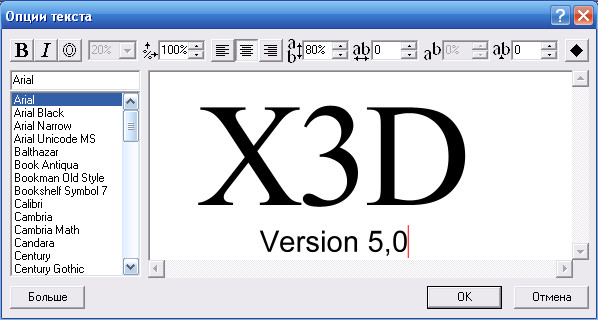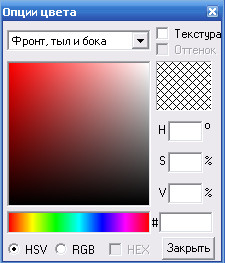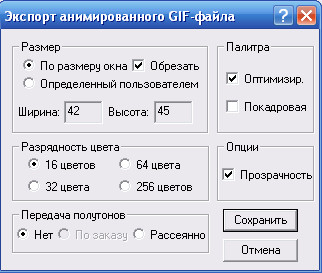-Метки
-Рубрики
- Видео-уроки по машинному вязанию... (167)
- Windows... (20)
- Всё для компьютера... (6)
- Swyajemsya s YaHabibi / MK "Silver Reed SK 28 (0)
- Вязание машинное (223)
- Вязание... (83)
- Вязание. Женский трикотаж. (425)
- Вязание. Мужской трикотаж. (23)
- Вязание. Детский трикотаж. (76)
- Вязание. Вязаная одежда для собачек. (0)
- Вязание. Шапки, палантины, шарфы... (78)
- Вязание. Сумки. (23)
- Вязание. Схемы. (23)
- ПРОГРАММЫ (52)
- ПОЛЕЗНОСТИ... (131)
- УРОКИ... (88)
- Переводы... (10)
- Словари (2)
- Схемы для блогов, дневников (33)
- Стихи, сказки, лирика... (23)
- Смайлики (11)
- Всё о Японии(Nihon)... (34)
- Религия (15)
- Рассказы и притчи (12)
- Разные фото, картинки... (10)
- Рукоделие (49)
- Рецепты (97)
- Рамочки (72)
- Всё для здоровья... (39)
- Бесплатно (9)
- Зароботок в интернете (27)
- Генераторы (19)
- Гороскопы (12)
- Гадания (13)
- Всё для блогов, дневников (84)
- ФОТОШОП (81)
- Фоны (17)
- Цитаты,эпиграфы в картинках (5)
- Часики для ваших дневников (22)
- АНИМАЦИЯ... (74)
- Анимация - Новый год (4)
- Анимашки ко Дню Св. Валентина... (6)
- Аватарки... (0)
- КлипАрты и Скрап-наборы... (66)
- Надписи для комменариев... (21)
- Открытки С 23 февраля (2)
- Открытки С 8 Марта (11)
- Открытки к Пасхе (4)
- Интересное Видео (30)
- Музыкальные видеоклипы (4)
- Фильмы, мини-игры... (17)
- Комнатные растения... (2)
- Котоматрица из интернета... (2)
- Скачать... (0)
-Цитатник
Рамочка 717(текст с прокруткой) Ваш текст Код рамочки в комментаpиях
Рамочка 718(текст с прокруткой - (0)Рамочка 718(текст с прокруткой) Ваш текст Код рамочки в комментаpиях
Рамочка 713 - (1)Рамочка 713 Ваш текст Код рамочки в комментаpиях
Рамочка 730 - (0)Рамочка 730 Ваш текст Код рамочки в комментаpиях
Рамочка 732 - (0)Рамочка 732 Ваш текст Код рамочки в комментаpиях
-Ссылки
-Кнопки рейтинга «Яндекс.блоги»
-Фотоальбом
-Поиск по дневнику
-Подписка по e-mail
-Интересы
-Друзья
-Постоянные читатели
-Статистика
Записей: 2317
Комментариев: 260
Написано: 3839
Программа Xara 3D 6.0 - трёхмерное моделирование |

|
| Рубрики: | ПРОГРАММЫ |
| Комментировать | « Пред. запись — К дневнику — След. запись » | Страницы: [1] [Новые] |